【不具合報告】iOS18の不具合と最新の解決策をまとめ
毎年、Appleは新しいiPhoneラインナップと一緒に大きなiOSアップデートをリリースします。一部のユーザーはiOS 18のクールな新機能や改善点を楽しんでいる一方で、一部のユーザーはiOS 18版のバグやグリッチに不満を持ち、解決策を求めています。iOSメインアップデートがリリースされる前に、Appleは新しいアップデートで行われた新機能や改善点をテストするためにベータ版をリリースします。iOS 18版をインストールすることに誘惑された他のiPhoneユーザーと同様で後悔している場合でも、がっかりすることはありません。iOS 18アップデートを最大限に活用するために、私たちはすべての不具合や最新の解決策をまとめました。
リンゴループ、リカバリモードやブラックアウトなど150以上のiOS/iPadOS/tvOSシステム不具合やバグなどを修復できる
目次
- Part1、iOS 18の不具合
- Part2、最も完全なiOS 18の不具合と解決策【最新情報】
- 不具合1:iOS 18のダウンロードがスタックしたり失敗したり
- 不具合2:iOS 18のバッテリー問題
- 不具合3:iPhoneの過熱
- 不具合4:iPhoneの動作が遅い
- 不具合5:Wi-Fiが機能しない
- 不具合6:iOS 18アップデート後にiPhoneがリカバリーモードに入りました
- 不具合7:iOS 18が表示されない
- 不具合8:iOS18でSafariが真っ黒・真っ暗になる不具合
- Part3、データ損失なくiOS 18不具合を修復する方法【簡単かつ迅速】
- Part4、iOS 18の不具合に関するよくあるご質問
Part1、iOS 18の不具合
多くのiPhoneユーザーが、iOS 18で異なるバグやグリッチを報告しています。iOS 17の問題で修正されたものもiOS 18で再発しています。これらの問題は通常、完全なiOS 18アップデートバージョンがリリースされる際に次の機能アップデートで修正されます。 しかしながら、多くのテストされたトリックやヒントが一時的なiOS 18のバグやグリッチを修正するようです。それらのリストをまとめ、適切な解決策と共に掲載しています。リストを確認し、あなたのデバイスでも同様の問題が発生しているかどうかを確認してください。
Part2、最も完全なiOS 18の不具合と解決策【最新情報】
新しいiOS 18版をインストールしたか、試してみたいかどうかにかかわらず、次にiOS 18版のバグとそれを修正するための解決策を紹介します。
不具合1:iOS 18のダウンロードがスタックしたり失敗したり
新しいiOS 18アップデートの興奮は、ダウンロードがスタックしたり失敗したりする問題が発生したとき、すぐにイライラに変わるかもしれません。毎年新しいアップデートがリリースされると、多くのユーザーが進行バーを見つめている状況が一般的なようです。iOS 18のダウンロードがスタックしたり失敗したりする最も一般的な理由は、多数のiPhoneユーザーが同時にiOS 18をインストールしようとすることです。これにより、アップルのサーバーが重いトラフィックに対応不可能になり、オーバーロ新しいiOS 18バグをインストール済みであるか、試してみるか迷っている場合は、iOS 18のバグリストとそれを解決する方法をご紹介します。
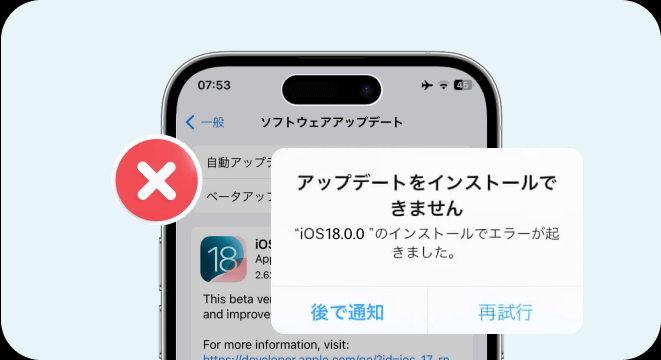
解決策1:サーバーのシステムステータスを確認して、Appleのサーバーがダウンしているかどうかを確認します。
解決策2:インターネット接続とスピードをチェックします。
解決策3:インターネットに問題がある場合は、インターネットルーターを再起動してみてください。
不具合2:iOS 18のバッテリー問題
iOS 18の不本意な仲間の一つはバッテリー消費の問題です。これには主に2つの理由が考えられます。1つはiOS 18の新機能が完全に最適化されていないこと、もう1つは常時診断プロセスやバックグラウンドで実行されているデータの送信がiOS 18の最終リリースを改善するためです。
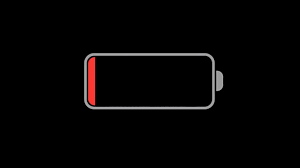
解決策1:iPhoneを再起動します
解決策2:設定でバックグラウンドアプリの更新オプションをオフにします。
解決策3:明るさレベルを調整します。
不具合3:iPhoneの過熱
Phoneユーザーは、デバイスが通常使用でも石のように感じると報告しています。これは、デバイスのハードウェアと互換性のない何かがあることを示しています。デバイスのOSが適切に最適化されていない場合、iPhoneが過熱している問題が発生する可能性があります。これは、ソーシャルメディアアプリをスクロールしたり、オフラインビデオを視聴したり、チャットしたりなどの基本的なタスクでも発生することがあります。
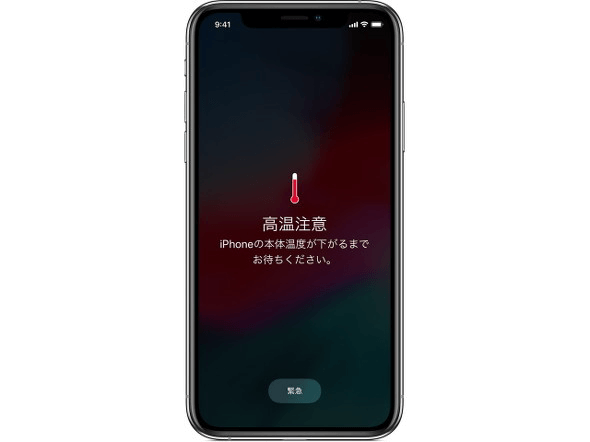
解決策1:iPhoneを再起動してみてください。
解決策2:使用していない時は、最近のアプリを閉じてください。
解決策3:直射日光の中でiPhoneを使用しないでください。
解決策4:背面ケースを取り外してください。
関連記事: 【2024最新】iPhone16をすぐ熱くなる原因と対処方法ベスト七選
不具合4:iPhoneの動作が遅い
あなたのiPhoneが、軽いアプリを操作する間に遅くなり、動作が重たくなってしまったら、あなただけではありません。iOS18が発行して、iPhone 16最新iOSへアップデートして、なんとなく動きが遅く・重くなります。その困りがありませんか?新しいiOS 18アップデートでは、デバイスに空き容量が必要です。データがいっぱい詰まったデバイスは、日常的な使用でも遅くなり、動作が重たく感じることがあります。まずはその原因を探して、次はアイフォンを軽くする解決対策を提供します。
解決策1:必要のないアプリをアンインストールしてください。
解決策2:不要な写真やビデオを削除してください。
解決策3:設定に進み、一般を選択して、iPhoneのストレージを分析してください。
不具合5:Wi-Fiが機能しない
iOS 18アップデートで報告された別のバグは、デバイスをアップデートした後にWi-Fiが機能しないことです。これは、iOS18のバグや一時的なグリッチによってWi-Fiの通常の機能が妨害されている可能性があります。iOS 18にデバイスをアップデートした後にこのバグを報告したユーザーは時々います。
しかし、問題が主にiOS 18アップデートによるものなのか、それともユーザーのデバイスの設定に関連しているのかは不明です。しかし、もし貴方のデバイスでも同様の問題に直面しているなら、それはiOS 18アップデートのバグやグリッチかもしれません。iOS 18アップデート後にWi-Fiが機能しなくなる問題に対する可能な解決策は以下の通りです:
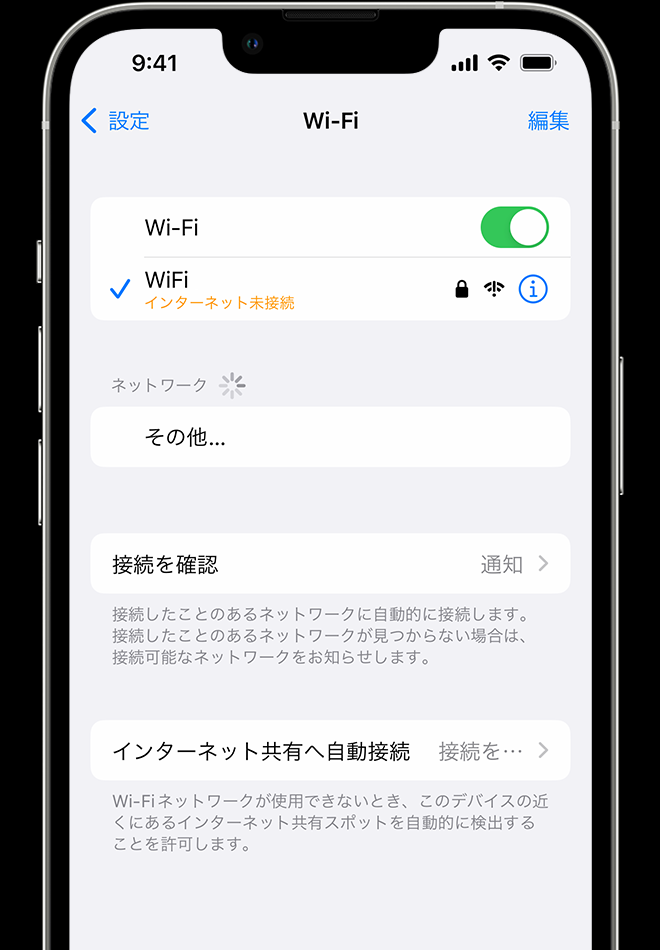
-
iPhoneを再起動してください。
-
Wi-Fiネットワークを忘れ、再接続してください。
-
ネットワーク設定をリセットしてください。
-
Wi-Fiルーターを再起動してください。
-
iPhoneのデバイスDNSを更新してください。
-
最後に、Wi-Fiルーターの設定をリセットしてください。
関連記事: iPhoneのWi-Fiが繋がらない時の原因と対処法
不具合6:iOS 18アップデート後にiPhoneがリカバリーモードに入りました
iOS 18をインストールした後にiPhoneがリカバリーモードに入り、そこで立ち往生するという問題も、複数のiPhoneユーザーによって報告されています。これは通常、検証されていないソースからダウンロードされる破損したiOSアップデートによるもの、またはアップデートのインストールプロセスが中断された場合に発生します。
しかし、もしデバイスがリカバリーモードに入り、インストール中に立ち往生した場合、iOS 18のバグのため、正常に起動できない可能性があります。それを修正するためのいくつかの対処法がありますので、それぞれを一つずつ試して、どれが問題を解決するかを確認してください。
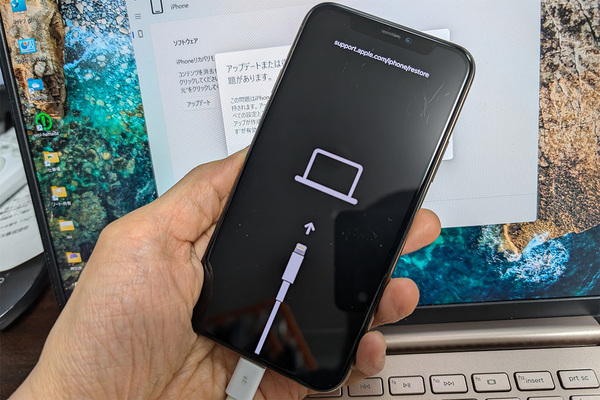
-
iPhoneを強制再起動してみてください。
-
iTunesからアップデートしてください。
-
iTunesからリストアを行ってください。
関連記事: iOS 18アップデート後にiPhoneがリカバリモードで動かなくなる原因と対処法
不具合7:iOS 18が表示されない
一部のユーザーは、iOS 18アップデートをインストールした後にポスト更新のiOS 18バグを報告していますが、一部のユーザーは設定で見つけることができません。今までにないAI関連の新機能が追加されるiOS18にアップデートしようと試みるユーザーも多いでしょう。ですが、肝心のiOS18がiPhoneに表示されないと困りますよね。iOSシステムに問題が発生し、iOS18が表示されないなどの不具合が起きた場合、専用ツールのTenorshare ReiBootを使用するのは一番お勧めです。ReiBootは、iPhoneやiPadのリンゴループ、リカバリモード、ブラックスクリーンなど、150以上のシステム障害を修復するための強力なソフトウェアです。
不具合8: iOS18でSafariが真っ黒・真っ暗になる不具合
iOS18にアップデート後、Safariを使うと画面が真っ黒・真っ暗になるという、SNS上で複数の投稿がなされています。一部のユーザーから機能フラグのリセットや履歴とウエブサイトデータの消去で改善しました。しかし、多くの人は「アプリを終了させたり、携帯電話を再起動させたり、WiFiのオン・オフを試したが、同じ問題が発生する」と報告しています。根本的な対応としては、Apple側の対応を待ち、iOS18やSafariの修正版のアップデートを待つようにするとよいです。
Part3、データ損失なしでiOS 18のすべての不具合を100%修正
上記ではiOS 18の不具合や解決策を詳しく紹介いたしました。もし上記の解決策でも問題を修復できないなら、つぎに紹介するツールの利用をおすすめします。ReiBootはリンゴループ、リカバリモードやブラックアウトなど150以上のiOS/iPadOS/tvOSシステム故障を修復できるソフトで、自動的にデバイス上のiOS関連の問題を検出し、適切な解決策で修正します。また、iOS18、iOS17、iPadOS 17またはすべてのiPhone 15などのデバイスに対応します。操作方法も簡単で専門知識がなくても自宅でiOS 18の不具合を修正できます。
メリット:
- 多機能性: iOSのアップデートエラーや、デバイスがリカバリモードから出られない問題を簡単に修復できます。
- 簡単な操作: iPhoneをPCに接続し、画面上の指示に従うだけで問題を解決できます。
- 2種類の修復モード:データを消去せずに修復でき、深刻な問題を完全に修復するが、データが消去される可能性あります。
- 無料体験版がある
デメリット:
- すべての機能を利用するには有料
対応デバイス: 最新のiOS18およびAndroid15にサポート
推薦度: ⭐️⭐️⭐️⭐️⭐️
-
ReiBootをパソコンにダウンロードしてインストールします。インストールが完了したらReiBootを起動してiPhoneをPCに接続し、「開始」をクリックしてください。

-
データを保存したまま修復を試す「普通モード」を選択して先に進みます。

-
iPhoneに適したファームウェアのバージョンが表示されます。「ダウンロード」をクリックします。

-
ファームウェアのダウンロードが完了したら「普通モードを開始」をクリックしてiPhoneシステムの修復を始めましょう。

Part 4、iOS 18の不具合に関するよくあるご質問
質問1、iOS 18にアップデート後に私の電話がグリッチしているのはなぜですか?
ベータアップデートはテスト段階にあり、通常はユーザーのフィードバックを得るためにリリースされます。iPhoneユーザーからの貴重なフィードバックは、最終更新前に問題を除去するのに役立ちます。iOSのバグやグリッチは常にベータ更新で予想されます。
質問2、iOS 18はiPhone 11と互換性がありますか?
新しいiOS 18アップデートと互換性のあるiPhoneモデルは20以上あります。ただし、iPhone X/XRラインナップは最新のiOS 18アップデートを受け取らないかもしれません。iPhone X/XR以降に発売されたiPhoneは新しいiOS 18アップデートを受け取るでしょう。
質問3、iOS 18を17にダウングレードする方法は?
iOS 18からのダウングレードの簡単な方法は、Tenorshare ReiBootを使うことです。コンピュータにツールをインストールし、適切なケーブルでiPhoneを接続します。プログラムを起動し、ダウングレードオプションを選択して、画面の指示に従ってダウングレードしてください。
まとめ
この記事では、iOS 18版の不具合と最新の対処法を紹介いたしました。iPhoneで複数のiOS問題に直面している場合は、すべてのiOSバグやグリッチをワンクリックで修正できるReiBootで修正することを検討してください。
【不具合報告】iOS18の不具合と最新の解決策をまとめ
最終更新日2024-12-11 / カテゴリiOS 18










(0 票、平均: 5.0 out of 5 )
(クリックしてこの記事へコメント)